ഇന്ന് വലിയ അളവിലുള്ള വിവരങ്ങൾ പൊതുസഞ്ചയത്തിലായതിനാൽ, അവയിൽ ചിലത് ഒരു നിശ്ചിത പ്രായ വിഭാഗത്തിൽ പരിമിതപ്പെടുത്തിയിരിക്കണം. ഇക്കാലത്ത്, ഏതൊരു കുട്ടിക്കും കമ്പ്യൂട്ടറുകളോ മറ്റ് ഉപകരണങ്ങളോ സ്വതന്ത്രമായി ഉപയോഗിക്കാൻ കഴിയും, കൂടാതെ വേൾഡ് വൈഡ് വെബിലേക്കുള്ള പ്രവേശനം പ്രായോഗികമായി പരിധിയില്ലാത്തതാണ്.
ഇൻറർനെറ്റിലേക്കുള്ള പരിമിതമായ പ്രവേശനം കുട്ടികൾക്ക് മാത്രമല്ല ഒരു പ്രശ്നം. പല കമ്പനികളും തങ്ങളുടെ ജീവനക്കാരുടെ ജോലി നിലവാരം മെച്ചപ്പെടുത്തുന്നതിന് അത്തരം നിയന്ത്രണങ്ങളിൽ താൽപ്പര്യപ്പെടുന്നു.
Yandex ബ്രൗസറിൽ രക്ഷാകർതൃ നിയന്ത്രണം എങ്ങനെ സംഘടിപ്പിക്കാം?
ഇന്ന് ഈ പ്രശ്നം പരിഹരിക്കാൻ ധാരാളം അവസരങ്ങളുണ്ട്. നിർഭാഗ്യവശാൽ, എല്ലാ പ്രശ്നങ്ങളിൽ നിന്നും സംരക്ഷിക്കാൻ കഴിയുന്ന ഒരു ബട്ടണും ഇല്ല.
Yandex ബ്രൗസറിൽ നിയന്ത്രണങ്ങൾ സജ്ജമാക്കാൻ, നിങ്ങൾ നിരവധി ഘട്ടങ്ങൾ പ്രയോഗിക്കേണ്ടതുണ്ട്.
കുടുംബ തിരയൽ
ഏറ്റവും ലളിതമായ ക്രമീകരണങ്ങളിൽ ഒന്ന്. നിങ്ങൾക്കറിയാവുന്നതുപോലെ, നിങ്ങൾ ഒരു തിരയൽ എഞ്ചിനിലേക്ക് ഒരു അന്വേഷണം നൽകുമ്പോൾ, അത് തിരയൽ ഫലങ്ങളുടെ പട്ടികയിൽ ഏറ്റവും പ്രസക്തമായ (പരമാവധി പൊരുത്തപ്പെടൽ) ഫലങ്ങൾ നൽകുന്നു. സ്ഥിരസ്ഥിതിയായി, Yandex ബ്രൗസർ ഒരു "മിതമായ" തിരയൽ മോഡ് ഉപയോഗിച്ച് ക്രമീകരിച്ചിരിക്കുന്നു, അത് പ്രായോഗികമായി ഉള്ളടക്കം ഫിൽട്ടർ ചെയ്യുന്നില്ല. അതിനാൽ, ചില അഭ്യർത്ഥനകൾക്കുള്ള എല്ലാ അനാവശ്യ സൈറ്റുകളും തിരയൽ ഫലങ്ങളിൽ ഉണ്ടായിരിക്കും.
അത്തരം സന്ദർഭങ്ങളിൽ Yandex-ന് അതിൻ്റേതായ ഫിൽട്ടർ ഉണ്ട്, എന്നാൽ ഇത് സജീവമാക്കുന്നതിന് നിങ്ങളുടെ ബ്രൗസർ ക്രമീകരണങ്ങളിൽ ഇത് പ്രവർത്തനക്ഷമമാക്കേണ്ടതുണ്ട്. ഇത് ചെയ്യുന്നതിന്, ആദ്യം സ്ഥിരസ്ഥിതിയായി Yandex തിരയൽ എഞ്ചിൻ പ്രവർത്തനക്ഷമമാക്കുക:
1. ബ്രൗസർ മെനു തുറന്ന് "ക്രമീകരണങ്ങൾ" വിഭാഗത്തിലേക്ക് പോകുക.
2. "തിരയൽ" ഇനത്തിലേക്ക് സ്ക്രോൾ ചെയ്ത് "Yandex" സ്ഥിരസ്ഥിതിയായി സജ്ജമാക്കുക:
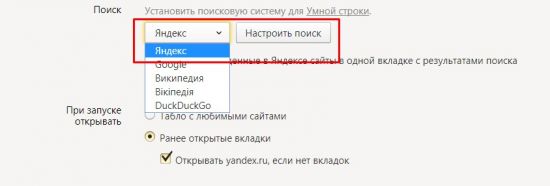
ഇപ്പോൾ തിരയൽ ക്രമീകരണ പേജിലേക്ക് പോകുക https://yandex.ru/search/customize "കുടുംബ തിരയൽ" തിരഞ്ഞെടുക്കുക.
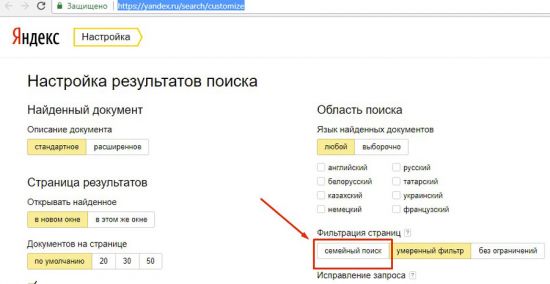
പ്രധാനം! ഈ ഫിൽട്ടർ തുടർച്ചയായി പ്രവർത്തിക്കുന്നതിന്, നിങ്ങളുടെ ബ്രൗസർ കുക്കികൾ സംഭരിക്കുന്നുണ്ടെന്ന് ഉറപ്പാക്കേണ്ടതുണ്ട്.
ആൻ്റിഷോക്ക് ഫിൽട്ടർ
ഈ ഫിൽട്ടർ Yandex ബ്രൗസറിനായുള്ള ഒരു അന്തർനിർമ്മിത പ്രവർത്തനമാണ് - ഒരുതരം രക്ഷാകർതൃ നിയന്ത്രണവും. ഇത് വെവ്വേറെയോ മറ്റ് ക്രമീകരണങ്ങളും നിയന്ത്രണങ്ങളും സംയോജിപ്പിച്ചോ ഉപയോഗിക്കാം.
ഈ ക്രമീകരണം ഒഴിവാക്കാൻ നിങ്ങളെ അനുവദിക്കും:
- വിവിധ ജനപ്രിയ സൈറ്റുകളിൽ നിന്നുള്ള സേവന അറിയിപ്പുകൾ അനുകരിക്കുന്ന ശല്യപ്പെടുത്തുന്ന പോപ്പ്-അപ്പ് പരസ്യം (പാസ്വേഡുകളോ വ്യക്തിഗത ഡാറ്റയോ പണമോ നഷ്ടപ്പെടുന്നതിൽ നിന്ന് നിങ്ങളെ രക്ഷിക്കും),
- വിവിധ "ഞെട്ടിക്കുന്ന ഉള്ളടക്കം" - വിവിധ അശ്ലീലവും ക്രൂരവും ഞെട്ടിക്കുന്നതുമായ വീഡിയോകളുള്ള ബാനറുകൾ,
- നിങ്ങൾ പേജുകളിൽ ക്ലിക്ക് ചെയ്യുമ്പോൾ നിരോധിത സൈറ്റുകളിലേക്കുള്ള യാന്ത്രിക റീഡയറക്ഷൻ.
ഡിഫോൾട്ടായി, ഈ ആഡ്-ഓൺ ഇതിനകം തന്നെ ബ്രൗസറിൽ പ്രവർത്തനക്ഷമമാക്കിയിട്ടുണ്ട്. മറ്റ് സന്ദർഭങ്ങളിൽ, അത് ഓണാക്കാൻ, കീറുക:
- "മെനു".
- "കൂട്ടിച്ചേർക്കലുകൾ".
- "പരസ്യം തടയൽ" വിഭാഗം കണ്ടെത്തുക.
- "ആൻ്റി-ഷോക്ക്" - ഓണാക്കുക.
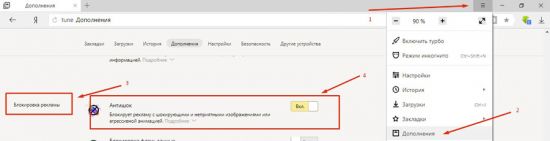
ബ്രൗസർ ആഡ്-ഓണുകൾ ഇൻസ്റ്റാൾ ചെയ്യുന്നു
Yandex ബ്രൗസറിനായുള്ള മികച്ച രക്ഷാകർതൃ നിയന്ത്രണ ആപ്ലിക്കേഷൻ മുതിർന്നവർക്കുള്ള ബ്ലോക്കർ ആണ്. Yandex ആപ്ലിക്കേഷൻ കാറ്റലോഗിൽ നിന്ന് നിങ്ങൾക്ക് ഇത് നേരിട്ട് ഇൻസ്റ്റാൾ ചെയ്യാൻ കഴിയും. ഇത് ചെയ്യുന്നതിന്, "ക്രമീകരണങ്ങൾ" -> "ആഡ്-ഓണുകൾ" -> "വിപുലീകരണ ഡയറക്ടറി" എന്നതിലേക്ക് പോകുക:
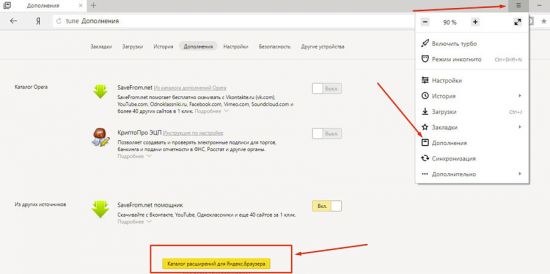
ബ്രൗസറിനായി ലഭ്യമായ എല്ലാ വിപുലീകരണങ്ങളോടും കൂടി ഒരു വിൻഡോ തുറക്കും. ആഡ്-ഓൺ വേഗത്തിൽ ഇൻസ്റ്റാൾ ചെയ്യാൻ നമുക്ക് തിരയൽ ബാർ ഉപയോഗിക്കാം:
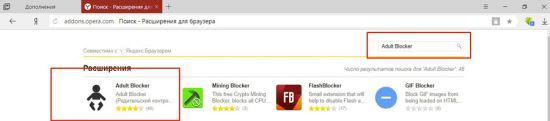
ഇൻസ്റ്റാളേഷൻ പൂർത്തിയായിക്കഴിഞ്ഞാൽ, പ്ലഗിൻ യാന്ത്രികമായി പ്രവർത്തിക്കാൻ തുടങ്ങുന്നു. ഈ പ്ലഗിൻ്റെ ഉപയോഗപ്രദമായ സവിശേഷതകളിൽ ഒന്ന് പാസ്വേഡ് പരിരക്ഷയാണ്. ഇത് ചെയ്യുന്നതിന്, ബ്രൗസർ വിൻഡോയിലെ പ്ലഗിൻ ഐക്കണിൽ ക്ലിക്കുചെയ്ത് ഒരു പാസ്വേഡ് സജ്ജമാക്കുക:
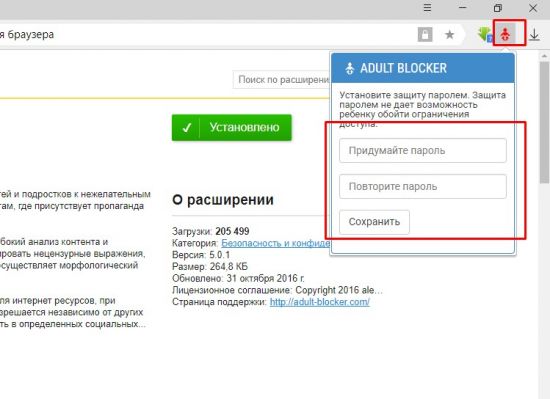
പ്രത്യേക DNS സെർവറുകൾ ബന്ധിപ്പിക്കുന്നു
ഈ രീതി ഏറ്റവും സമ്പൂർണ്ണവും ആഗോളവുമാണ്. ഒരു പ്രത്യേക ഫിൽട്ടറിംഗ് സെർവർ വഴി ഇൻ്റർനെറ്റ് ആക്സസ് സജ്ജീകരിക്കുമ്പോൾ, Yandex ബ്രൗസറിന് മാത്രമല്ല, ഈ ഉപകരണത്തിൽ ഇൻസ്റ്റാൾ ചെയ്തിട്ടുള്ള മറ്റെല്ലാവർക്കും നിയന്ത്രണങ്ങൾ ബാധകമാകും എന്നതാണ് വസ്തുത.
മൂന്ന് തരം ഫിൽട്ടറുകൾ ഉണ്ട്:
- അടിസ്ഥാനം (സെർവർ വിലാസങ്ങൾ - 77.88.8.8, 77.88.8.1);
- സുരക്ഷിതം (സെർവർ വിലാസങ്ങൾ - 77.88.8.88, 77.88.8.2);
- കുടുംബം (സെർവർ വിലാസങ്ങൾ - 77.88.8.7, 77.88.8.3).
സംരക്ഷണ ശേഷികളിലെ വ്യത്യാസം ഈ താരതമ്യ പട്ടികയിൽ കാണാം:
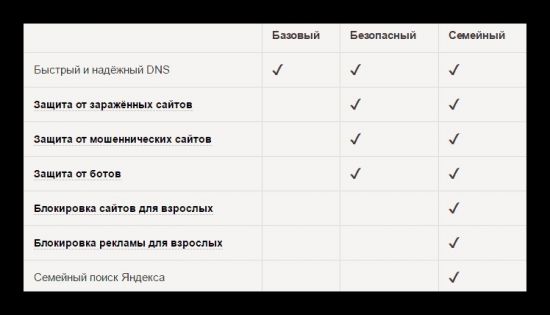
ഇത് എങ്ങനെ പ്രവർത്തിക്കുന്നു
നിർദ്ദിഷ്ട വിവരങ്ങൾക്കായി തിരയാൻ ശ്രമിക്കുമ്പോൾ, അഭ്യർത്ഥന ആദ്യം പ്രോസസ്സ് ചെയ്യുന്നത് തിരയൽ എഞ്ചിനാണ്, അത് പ്രസക്തമായ ഉത്തരങ്ങളുടെ ഒരു ലിസ്റ്റ് നിർണ്ണയിക്കുന്നു. അടുത്തതായി, വിവരങ്ങളുടെ മുഴുവൻ തിരഞ്ഞെടുപ്പും മുകളിൽ സൂചിപ്പിച്ച DNS ഫിൽട്ടറിലൂടെ കടന്നുപോകുന്നു, കൂടാതെ ഡാറ്റാബേസുമായി താരതമ്യപ്പെടുത്തുമ്പോൾ, ആവശ്യമില്ലാത്ത സൈറ്റുകൾ ഒഴിവാക്കപ്പെടും (തിരഞ്ഞെടുത്ത ഫിൽട്ടർ ലെവലിനെ ആശ്രയിച്ച്). തൽഫലമായി, സിസ്റ്റത്തിൻ്റെ തിരഞ്ഞെടുപ്പ് വിജയിച്ച സൈറ്റുകൾ ഉപയോക്തൃ തിരയൽ ഫലങ്ങളിൽ ഉൾപ്പെടുത്തിയിട്ടുണ്ട്.
എങ്ങനെ സജ്ജീകരിക്കാം
DNS സജ്ജീകരിക്കുന്നതിന് മൂന്ന് ഓപ്ഷനുകൾ ഉണ്ട്:
- ഓപ്പറേറ്റിംഗ് സിസ്റ്റത്തിലെ നെറ്റ്വർക്ക് കണക്ഷൻ പ്രോപ്പർട്ടികൾ എഡിറ്റുചെയ്യുന്നു.
- ഹോസ്റ്റ് ഫയൽ ഉപയോഗിച്ച് ആക്സസ് നിയന്ത്രിക്കുന്നു.
- റൂട്ടറിൽ DNS പ്രവർത്തനക്ഷമമാക്കുന്നു.
ആദ്യ ഓപ്ഷനായി, നമ്മൾ "നെറ്റ്വർക്ക് ആൻഡ് ഷെയറിംഗ് സെൻ്റർ" വിഭാഗത്തിലേക്ക് പോകേണ്ടതുണ്ട്. ഏറ്റവും ചെറിയ വഴി ഇതാണ്:
- ടാസ്ക്ബാറിൽ നിങ്ങളുടെ നെറ്റ്വർക്ക് ഐക്കൺ കണ്ടെത്തുക;
- സന്ദർഭ മെനു തുറക്കാൻ ശരിയായ കീ ഉപയോഗിക്കുക;
- ആവശ്യമായ വിഭാഗത്തിലേക്ക് പോകുക.
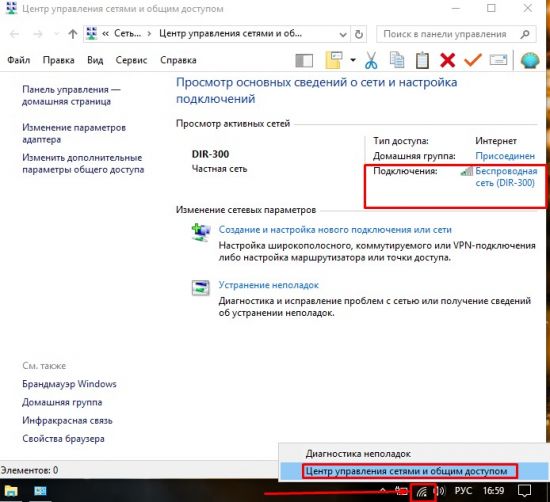
തുറക്കുന്ന വിൻഡോയിൽ, "കണക്ഷനുകൾ" കണ്ടെത്തി എഡിറ്റിംഗ് വിൻഡോയിലേക്ക് പോകുക:
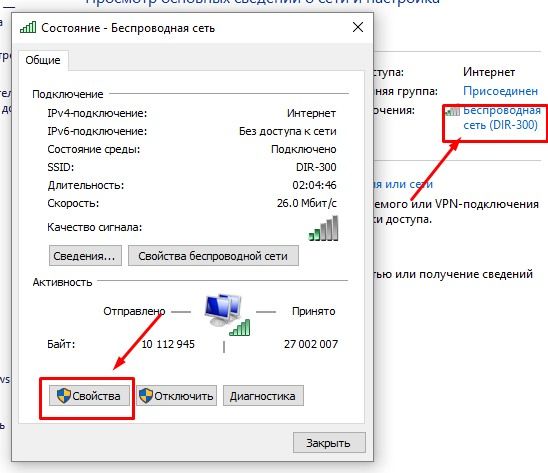
"പ്രോപ്പർട്ടികൾ" - "IP പതിപ്പ് 4 (TCP/IPv4)", "പ്രോപ്പർട്ടികൾ" എന്നിവ വീണ്ടും ക്ലിക്ക് ചെയ്യുക:
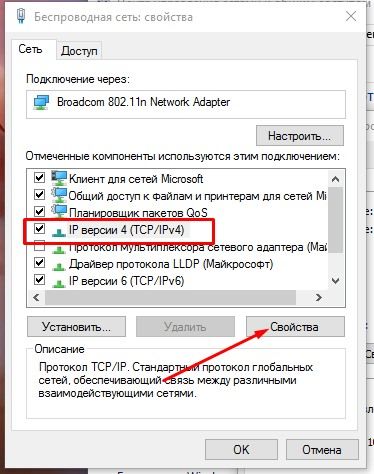
ഈ നീണ്ട പാതയിലൂടെ നടന്ന്, ഞങ്ങൾ ഒടുവിൽ ഞങ്ങളുടെ ലക്ഷ്യത്തിലെത്തി - ഈ വിൻഡോയിൽ നമുക്ക് നെറ്റ്വർക്ക് ആക്സസ് എഡിറ്റുചെയ്യാനും തിരഞ്ഞെടുത്ത പരിരക്ഷയുടെ നിലയെ ആശ്രയിച്ച് ഞങ്ങളുടെ സെർവർ വിലാസങ്ങൾ രജിസ്റ്റർ ചെയ്യാനും കഴിയും:
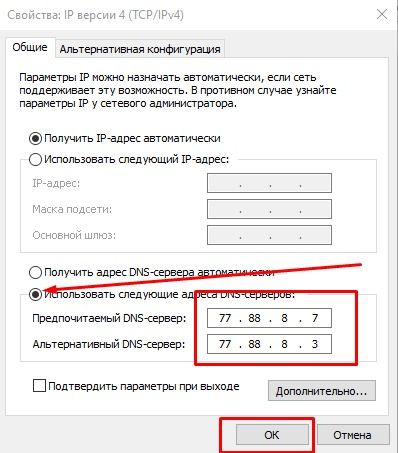
"ശരി" ക്ലിക്ക് ചെയ്യുക. നിങ്ങൾക്ക് ഈ മോഡ് പ്രവർത്തനരഹിതമാക്കണമെങ്കിൽ, നിങ്ങൾ അതേ വഴിക്ക് പോകേണ്ടിവരും, അവസാന വിൻഡോയിൽ "DNS നേടുക" സ്വയമേവ തിരഞ്ഞെടുക്കുക.
ചില ഡിഎൻഎസ് സെർവറുകളിൽ പ്രവർത്തിക്കാൻ നെറ്റ്വർക്ക് ഇതിനകം കോൺഫിഗർ ചെയ്തിരിക്കുന്ന സന്ദർഭങ്ങളുണ്ട്. ഈ സാഹചര്യത്തിൽ, മുമ്പത്തെ ഓപ്ഷൻ പ്രയോഗിക്കാൻ കഴിയില്ല. ഈ സാഹചര്യത്തിൽ, ഹോസ്റ്റ് ഫയലിൻ്റെ കഴിവുകൾ ഉപയോഗിക്കേണ്ടത് ആവശ്യമാണ്.
രസകരമായത്! ഇത്തരത്തിലുള്ള ക്രമീകരണത്തിന് മറ്റേതൊരു DNS ക്രമീകരണങ്ങളേക്കാളും ഉയർന്ന മുൻഗണനയുണ്ട്. അതിനാൽ, ഇത് മറ്റ് ക്രമീകരണങ്ങളുമായി സംയോജിച്ച് ഉപയോഗിക്കാം.
തുടർന്നുള്ള പ്രവർത്തനങ്ങൾക്ക് നിങ്ങൾക്ക് അഡ്മിനിസ്ട്രേറ്റർ അവകാശങ്ങൾ ഉണ്ടായിരിക്കണം എന്നത് ശ്രദ്ധിക്കേണ്ടതാണ്.
1. കമ്പ്യൂട്ടറിൽ ഹോസ്റ്റ് ഫയൽ കണ്ടെത്തുക. സി:\Windows\System32\drivers\etc പാതയുള്ള സിസ്റ്റം ഫോൾഡറിൽ ഇത് സ്ഥിതിചെയ്യുന്നു (നിങ്ങൾക്ക് ഈ വരി പകർത്തി ഫോൾഡറിൻ്റെ വിലാസ ബാറിൽ ഒട്ടിച്ച് "Enter" അമർത്തുക):
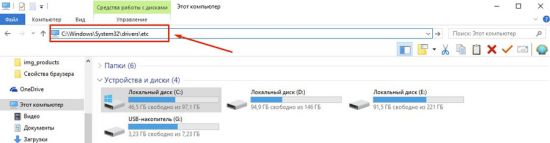
2. തുറക്കുന്ന ഫോൾഡറിൽ, ആവശ്യമുള്ള ഫയൽ കണ്ടെത്തി നോട്ട്പാഡ് ഉപയോഗിച്ച് തുറക്കുക.
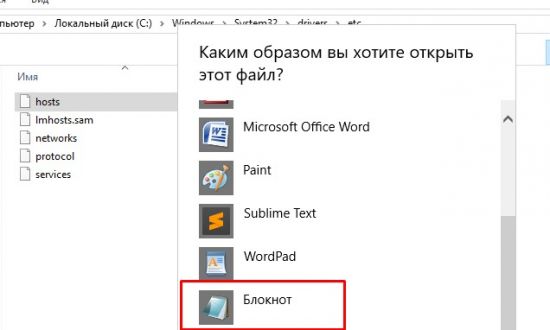
ശ്രദ്ധ! ഈ ഫയലിൽ മാറ്റങ്ങൾ വരുത്തുന്നതിന് മുമ്പ് നിങ്ങൾ ഒരു ബാക്കപ്പ് പകർപ്പ് ഉണ്ടാക്കാൻ ശക്തമായി ശുപാർശ ചെയ്യുന്നു. എന്തെങ്കിലും പിശകുകൾ ഉണ്ടായാൽ, സിസ്റ്റം അതിൻ്റെ യഥാർത്ഥ രൂപത്തിലേക്ക് തിരികെ കൊണ്ടുവരാൻ സാധിക്കും.
3. നിങ്ങൾ ഈ ഫയലിൽ ഒരു മാറ്റം വരുത്തിയാൽ മതി - അവസാനം ഇനിപ്പറയുന്ന വിലാസം ചേർക്കുക: 213.180.193.56 yandex.ru
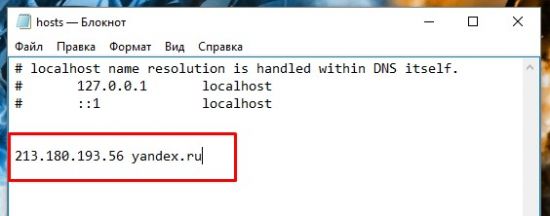
റൂട്ടർ കോൺഫിഗറേഷൻ ഓപ്ഷൻ കൂടുതൽ സങ്കീർണ്ണമാണ്. ഓരോ നിർമ്മാതാവിനും അതിൻ്റേതായ സജ്ജീകരണ മെനു ഉള്ളതിനാൽ ഒരൊറ്റ നിർദ്ദേശവുമില്ല. എന്നാൽ ഇതെല്ലാം നിങ്ങളുടെ റൂട്ടറിൻ്റെ ക്രമീകരണങ്ങളിൽ Yandex-ൽ നിന്ന് മുകളിലുള്ള DNS വിലാസങ്ങളിലൊന്ന് രജിസ്റ്റർ ചെയ്യേണ്ടതുണ്ട് എന്ന വസ്തുതയിലേക്ക് വരുന്നു. ഈ ഓപ്ഷൻ എങ്ങനെ പ്രവർത്തനക്ഷമമാക്കാം എന്നറിയാൻ, നിങ്ങളുടെ ഉപകരണത്തിനായുള്ള നിർദ്ദേശങ്ങൾ വായിക്കുക.
ബന്ധിപ്പിച്ചിട്ടുള്ള എല്ലാ ഉപകരണങ്ങൾക്കും അവയിൽ ഉപയോഗിക്കുന്ന ബ്രൗസറുകൾക്കും നിയന്ത്രണങ്ങൾ ബാധകമാകും എന്നതാണ് ഈ ഓപ്ഷൻ്റെ പ്രയോജനം.
മൂന്നാം കക്ഷി സേവനങ്ങൾ
Yandex ബ്രൗസറിലോ ഓപ്പറേറ്റിംഗ് സിസ്റ്റത്തിലോ ഉള്ള നിയന്ത്രണങ്ങൾക്ക് പുറമേ, മൂന്നാം കക്ഷി നിർമ്മാതാക്കളിൽ നിന്നുള്ള നിരവധി രക്ഷാകർതൃ ഫിൽട്ടറുകൾ ഉണ്ട്.
അത്തരം പ്രവർത്തനക്ഷമതയുള്ള ഏറ്റവും സാധാരണമായ പ്രോഗ്രാമുകൾ സങ്കീർണ്ണമായ ആൻ്റിവൈറസ് പ്രോഗ്രാമുകളാണ് (Dr.Web Security Space 11, Kaspersky Internet Security, ESET NOD32, Smart Security).
കൂടാതെ, അനാവശ്യ ഉള്ളടക്കത്തിൽ നിന്ന് പരിരക്ഷിക്കുന്നതിന് ലക്ഷ്യമിട്ടുള്ള പ്രത്യേക ഉൽപ്പന്നങ്ങൾ വികസിപ്പിച്ചെടുത്തിട്ടുണ്ട്. ഏറ്റവും മികച്ചവയിൽ നമുക്ക് ഹൈലൈറ്റ് ചെയ്യാൻ കഴിയും:
കിൻഡർഗേറ്റ്. രക്ഷിതാക്കളുടെ നിയത്രണം. അനാവശ്യ ഉള്ളടക്കം നിരോധിക്കാൻ മാത്രമല്ല, നിങ്ങളുടെ കുട്ടിയുടെ എല്ലാ ഓൺലൈൻ പ്രവർത്തനങ്ങളും നിരീക്ഷിക്കാനും നിങ്ങളെ അനുവദിക്കുന്നു.
കിഡ്സ് കൺട്രോൾ. സൗജന്യ പ്രോഗ്രാം. ഓൺലൈൻ ഗെയിമുകളും സോഷ്യൽ നെറ്റ്വർക്കുകളും ഉൾപ്പെടെ നിരവധി അനാവശ്യ സൈറ്റുകളിലേക്കുള്ള ആക്സസ് നിയന്ത്രിക്കുന്നു.
കുട്ടികളുടെ ബ്രൗസർ ഗോഗുൽ.അനുവദനീയമായ ഒരു നിശ്ചിത സൈറ്റുകൾ ഉണ്ട്. കൂടാതെ, നെറ്റ്വർക്കിൽ ചെലവഴിച്ച സമയം പരിമിതപ്പെടുത്തുന്നതിനുള്ള പ്രവർത്തനം പ്രവർത്തനക്ഷമമാക്കുന്നത് സാധ്യമാണ്.
നിർഭാഗ്യവശാൽ, ഇൻ്റർനെറ്റിലെ നെഗറ്റീവ് വിവരങ്ങളിൽ നിന്ന് 100% സംരക്ഷണം ഇല്ലെന്ന് മാതാപിതാക്കൾ ഓർക്കണം. നിങ്ങൾക്ക് എല്ലായ്പ്പോഴും പരിഹാരമാർഗങ്ങൾ കണ്ടെത്താം അല്ലെങ്കിൽ നിലവിലുള്ള പരിരക്ഷ പ്രവർത്തനരഹിതമാക്കാം. പുതിയ സൈറ്റുകൾ പ്രത്യക്ഷപ്പെടുന്നു, ആക്രമണകാരികൾ ഫിൽട്ടറുകൾ മറികടക്കാനുള്ള വഴികൾ കണ്ടെത്തുന്നു. സാങ്കേതികവിദ്യയെ ആശ്രയിക്കരുത്. "മുൻകൂട്ടി മുന്നറിയിപ്പ് നൽകിയത് മുൻകൈയുള്ളതാണ്" എന്ന് ഓർക്കുക.
നിങ്ങളുടെ കുട്ടിയുമായി ഒരു ചെറിയ വിദ്യാഭ്യാസ പരിപാടി നടത്തുന്നത് ഉപദ്രവിക്കില്ല:
- ഇൻ്റർനെറ്റ്, ഒന്നാമതായി, ഒരു സഹായിയാണെന്ന് കുട്ടി മനസ്സിലാക്കണം.
- കുട്ടിക്ക് നെറ്റ്വർക്കിലേക്ക് ആക്സസ് ലഭിക്കുന്ന സമയപരിധി നിർണ്ണയിക്കുക.
- ഇൻ്റർനെറ്റ് അജ്ഞാതമല്ലെന്നും നിങ്ങളുടെ സ്വകാര്യ ഡാറ്റ വെളിപ്പെടുത്താൻ കഴിയില്ലെന്നും വിശദീകരിക്കുക. അവൻ ഓൺലൈനിൽ ഉപയോഗിക്കുന്ന ഒരു വിളിപ്പേര് കൊണ്ടുവരാൻ ശ്രമിക്കുക.
- അവൻ ഓൺലൈനിൽ കണ്ടേക്കാവുന്ന നെഗറ്റീവ് മെറ്റീരിയലുകളെക്കുറിച്ച് മുൻകൂട്ടി പറയുക (മുതിർന്നവർക്കുള്ള ഉള്ളടക്കം, മയക്കുമരുന്ന്). ഇത് സംഭവിക്കുകയാണെങ്കിൽ, അവൻ തീർച്ചയായും അതിനെക്കുറിച്ച് നിങ്ങളോട് പറയും എന്ന് അവനോട് യോജിക്കുന്നു.
- സ്ക്രീനിൻ്റെ മറുവശത്തുള്ള ആളുകൾ എപ്പോഴും അവർ പറയുന്നവരല്ല എന്ന ഓൺലൈൻ സൗഹൃദത്തിൻ്റെ സാധ്യതകളെക്കുറിച്ച് നിങ്ങളുടെ കുട്ടിയോട് സംസാരിക്കുക. അത്തരം പരിചയങ്ങൾ ഉണ്ടാക്കുന്നതിന് മുമ്പ് നിങ്ങളുമായി കൂടിയാലോചിക്കാൻ അവനോട് ആവശ്യപ്പെടുക.
- നിങ്ങളെ വഞ്ചിക്കുന്ന തട്ടിപ്പുകാരെ കുറിച്ച് ഞങ്ങളോട് പറയൂ. നിങ്ങൾക്ക് SMS അയയ്ക്കാനോ വെബ്സൈറ്റുകളിൽ ബാങ്ക് കാർഡ് വിശദാംശങ്ങൾ നൽകാനോ കഴിയില്ലെന്ന് അവരോട് പറയുക. സൗജന്യങ്ങളൊന്നുമില്ല, എല്ലാത്തരം സമ്മാനങ്ങളും സമ്മാനങ്ങളും ഒരു വ്യക്തിയെ വഞ്ചിക്കാനുള്ള ഒരു മാർഗം മാത്രമാണ്. അയാൾക്ക് എന്തെങ്കിലും വാങ്ങണമെങ്കിൽ, അത് അവനോടൊപ്പം ചെയ്യുക.
തൽഫലമായി, കുട്ടികളുടെ സുരക്ഷയ്ക്കുള്ള ഒരു സംയോജിത സമീപനത്തിന് മാത്രമേ തൃപ്തികരമായ ഫലം ഉറപ്പുനൽകാൻ കഴിയൂ എന്ന് നമുക്ക് പറയാൻ കഴിയും. സാധ്യതകൾ അവഗണിക്കരുത്, പ്രശ്നം നന്നായി പഠിക്കാനും നിർദ്ദിഷ്ട പരിഹാരങ്ങൾ നടപ്പിലാക്കാനും ശ്രമിക്കുക.


























